Sous Linux, il existe de nombreuses façons d'accomplir une seule tâche. Pour être précis, il existe de nombreuses commandes pour obtenir les mêmes informations. Lorsque vous commencez à utiliser la distribution Linux, vous devez savoir comment obtenir des informations sur la distribution, la version du noyau, l'architecture, etc.
Dans cet article, vous apprendrez comment obtenir la version de votre noyau Linux, le nom de la distribution et les informations relatives au système à l'aide de différents outils de ligne de commande.
Comment utiliser la commande uname
uname est l'une des commandes faciles à utiliser et utiles fournies avec toutes les distributions Linux. Il peut vous donner des informations telles que l'architecture de votre noyau, votre système d'exploitation, des informations relatives à la machine. Essayez d'exécuter l'aide ou la page de manuel pour obtenir plus d'informations sur la commande uname.
$ man uname$ uname -aLinux karthick-Mint 5.4.0-26-generic #30-Ubuntu SMP Lundi 20 avril 16:58:30 UTC 2020 x86_64 x86_64 x86_64 GNU/Linux
Les informations importantes que vous pouvez obtenir à partir de cette commande sont les informations sur votre noyau.
$ uname -r -v5.4.0-26-generic #30-Ubuntu SMP Lundi 20 avril 16:58:30 UTC 2020
Comment utiliser la commande hostnamectl
nom_hôtectl La commande est fournie avec systemd, qui est utilisée non seulement pour obtenir des informations relatives à l'hôte, mais vous pouvez également définir le nom d'hôte de votre machine. Utilisation de hostnamectl vous pouvez obtenir des informations telles que le nom d'hôte, la version du noyau, l'architecture, les informations sur le système d'exploitation.
$ hostnamectl Nom d'hôte statique :karthick-Mint Nom de l'icône :ordinateur portable Châssis :ordinateur portable ID de la machine :b76cc7b1bbdc489e93909d2043031de8 ID de démarrage :fb01179430ac4c0faf96856ff0a2adbc Système d'exploitation :Linux Mint 20 Noyau :Linux 5.4.0-26-generic Architecture :x86-64
Comment utiliser le fichier os-release pour obtenir des informations
Chaque distribution est livrée avec un fichier contenant les informations relatives à la distribution. Par exemple, dans redhat, vous pouvez trouver les informations de /etc/redhat-release . De même, vous pouvez obtenir vos informations relatives à la distribution à partir de /etc/os-release fichier.
$ cat /etc/os-release NAME="Linux Mint"VERSION="20 (Ulyana)"ID=linuxmintID_LIKE=ubuntuPRETTY_NAME="Linux Mint 20"VERSION_ID="20"HOME_URL="https://www.linuxmint.com/"SUPPORT_URL="https:/ /forums.ubuntu.com/"BUG_REPORT_URL="http://linuxmint-troubleshooting-guide.readthedocs.io/en/latest/"PRIVACY_POLICY_URL="https://www.linuxmint.com/"VERSION_CODENAME=ulyanaUBUNTU_CODENAME=focalVous pouvez également utiliser la commande lsb_release pour obtenir des informations relatives à la distribution.
Comment utiliser Neofetch pour obtenir des informations système
Néofetch est l'un des outils les plus cool qui peuvent obtenir des informations relatives à votre système. Contrairement à d'autres commandes, nous avons discuté dans la section précédente de cette commande qui pourrait ne pas être disponible dans vos distributions Linux par défaut.
Pour installer Neofetch dans votre distribution Linux, utilisez les commandes suivantes.
$ sudo apt-get install neofetch [Sur Debian/Ubuntu &Mint]$ sudo dnf install neofetch [Sur RHEL/CentOS &Fedora]$ sudo zypper install neofetch [Sur openSUSE]$ sudo pacman -S neofetch [Sur Arch Linux ]Une fois installé, lancez simplement :
$ neofetch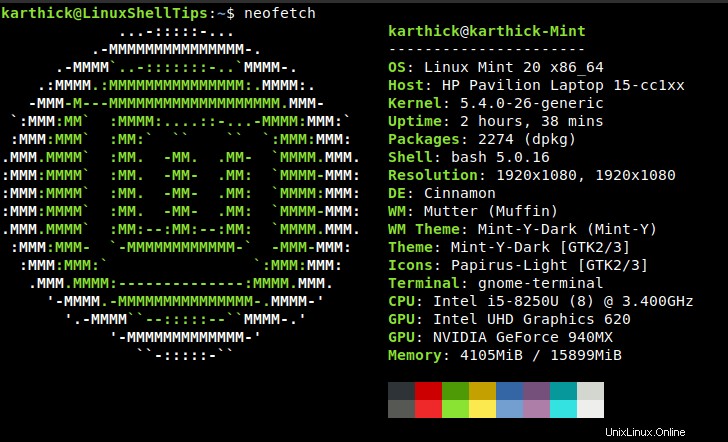
Obtenir des informations sur le système Linux à l'aide d'outils graphiques
Chaque bureau a une section qui affiche les informations système. Vous trouverez ci-dessous les informations de mon bureau Cinnamon.
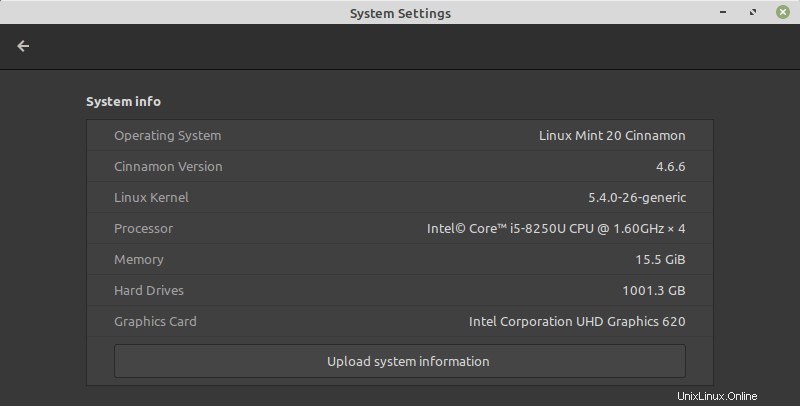
Si vous travaillez au sein d'un réseau d'entreprise, vous n'aurez accès qu'à la ligne de commande, mais pas aux ordinateurs de bureau. Dans ce cas, vous devez être à l'aise avec l'utilisation de tous les outils disponibles à partir de la CLI pour obtenir les informations requises.
Voilà pour cet article. Installez-vous confortablement en utilisant les commandes présentées dans l'article qui vous aideront lorsque vous travaillez avec n'importe quelle distribution Linux.